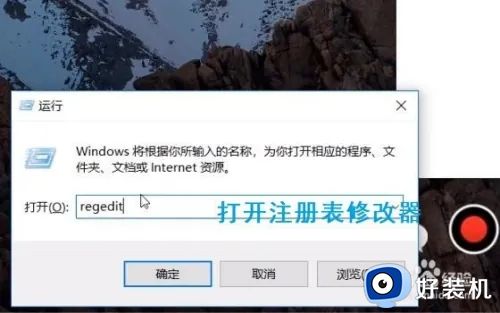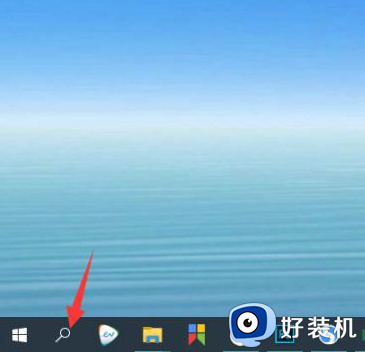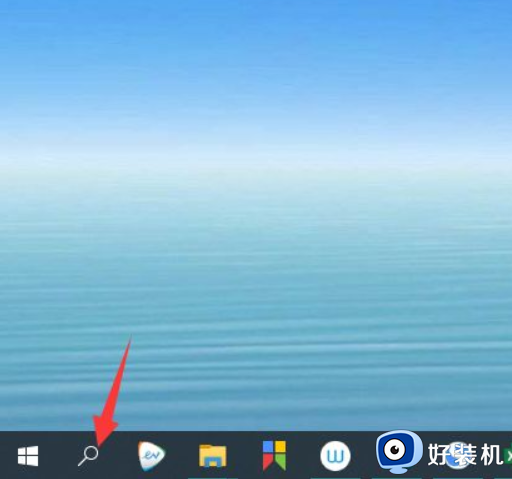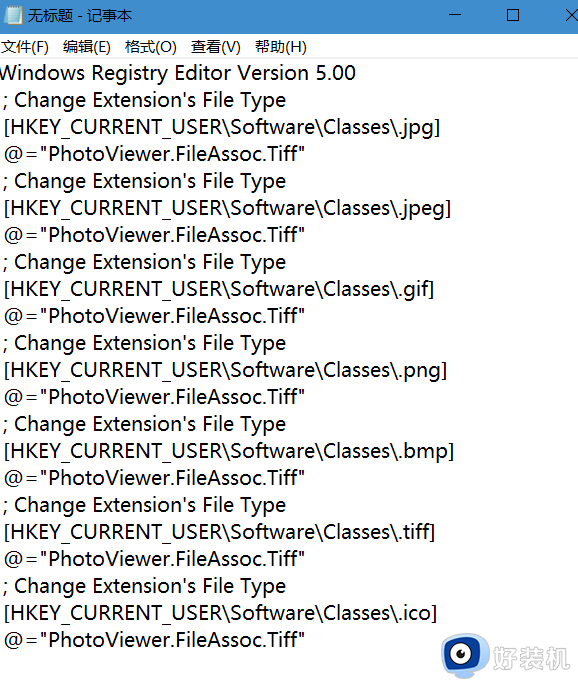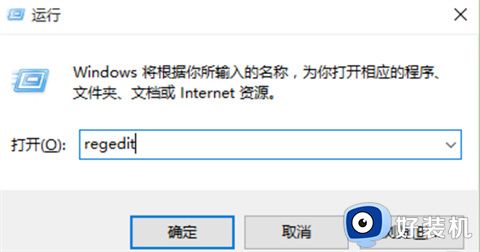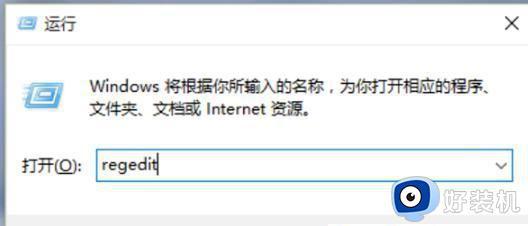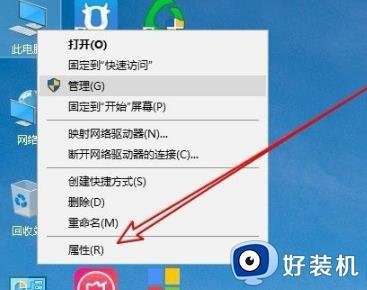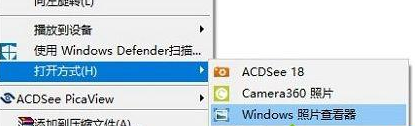win10的图片查看器怎么弄出来 win10图片查看器在哪里打开
图片查看器是电脑中自带的一个可以查看图片的工具,但是有很多win10系统用户在使用的时候,却找不到图片查看器在哪,那么win10的图片查看器怎么弄出来呢?可能是被隐藏了,只要操作一下就可以了,本文这就给大家详细介绍一下win10图片查看器的详细打开方法吧。
具体方法如下:
1、打开我的电脑,点击查看,选项按钮,调出文件夹选项对话框。
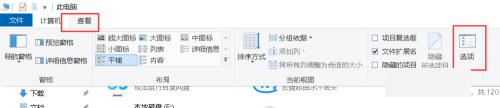
2、在文件夹选项对话框中点击查看选项卡,然后往下拉,找到隐藏已知文件类型的扩展名选项,把前面的勾去掉(注意是不勾上)。
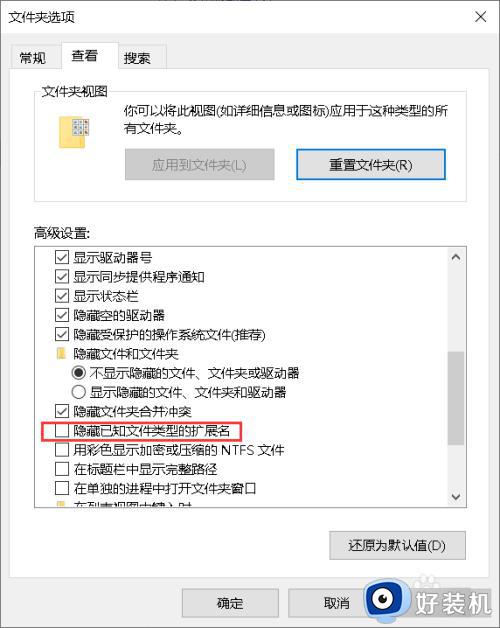
3、上面的操作完成后,回到桌面,新建一个文本文档,把名字更改为图片查看.bat。
注意要修改扩展名称,之后会弹出对话框,选择是。

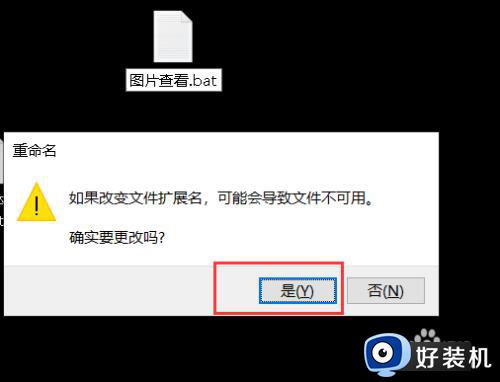
4、然后右键单击,选择编辑,打开这个刚刚创建的文本文档,在里面输入如下内容:
@echo off&cd&color 0a&cls
echo 恢复Win10照片查看器
reg add "HKLMSOFTWAREMicrosoftWindows Photo ViewerCapabilitiesFileAssociations" /v ".jpg" /t REG_SZ /d PhotoViewer.FileAssoc.Tiff /f
reg add "HKLMSOFTWAREMicrosoftWindows Photo ViewerCapabilitiesFileAssociations" /v ".jpeg" /t REG_SZ /d PhotoViewer.FileAssoc.Tiff /f
reg add "HKLMSOFTWAREMicrosoftWindows Photo ViewerCapabilitiesFileAssociations" /v ".bmp" /t REG_SZ /d PhotoViewer.FileAssoc.Tiff /f
reg add "HKLMSOFTWAREMicrosoftWindows Photo ViewerCapabilitiesFileAssociations" /v ".png" /t REG_SZ /d PhotoViewer.FileAssoc.Tiff /f
echo 请双击或右击图片,选择“照片查看器”即可。
pause
输入上面内容后保存这个文档。
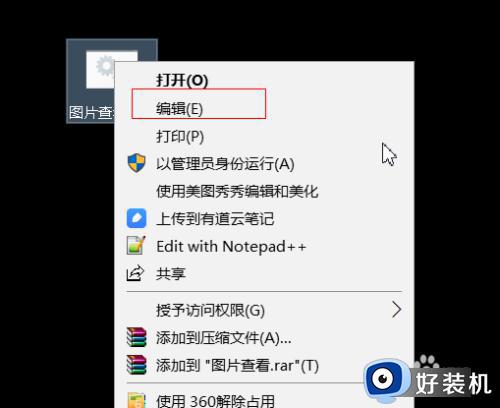
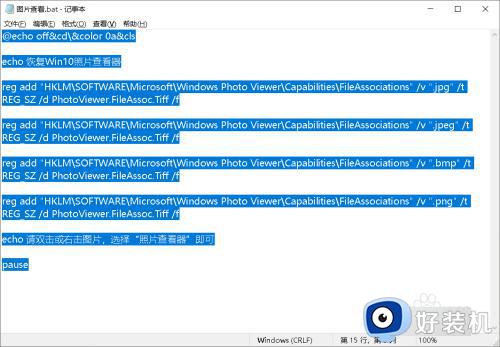
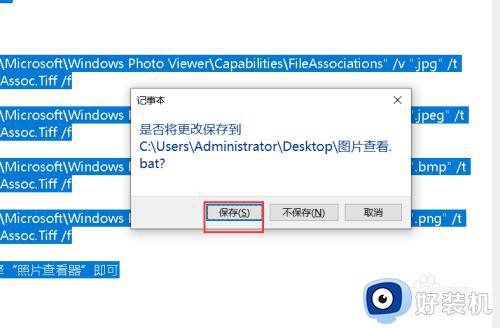
5、接下来右键-以管理员身份运行这个bat文件,会弹出窗口,当提示按任意键继续的时候按下键盘上的一个键即可。
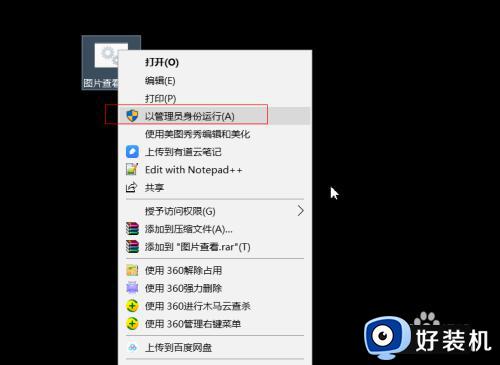
6、经过上面的操作,再次打开图片,发现已经是原来图片编辑器了,不再是画图工具。
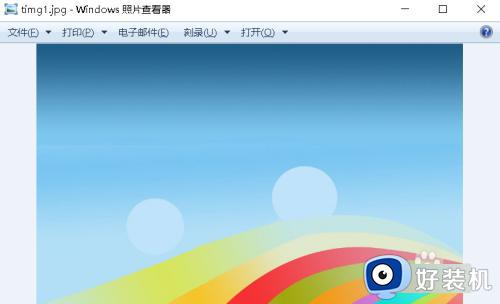
以上就是win10图片查看器在哪里打开的详细内容就给大家介绍到这里了,如果你也不知道哪里打开的话,可以参考上面的方法来操作吧。